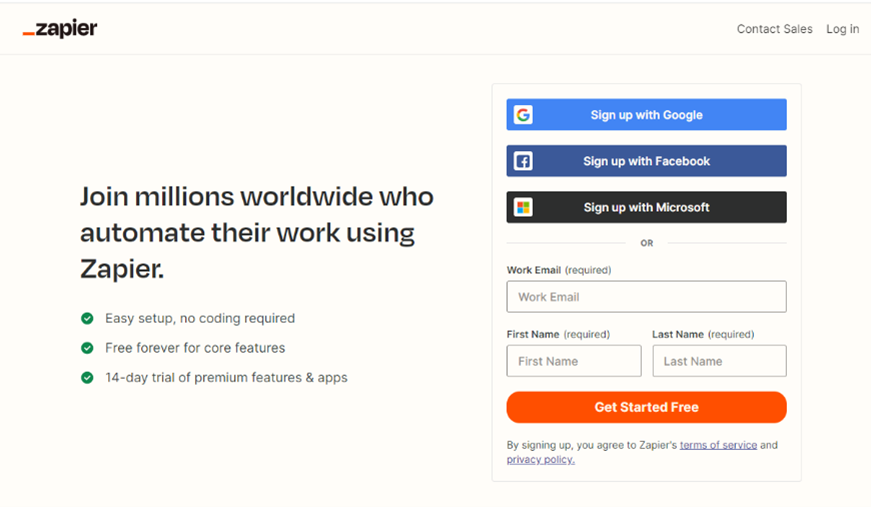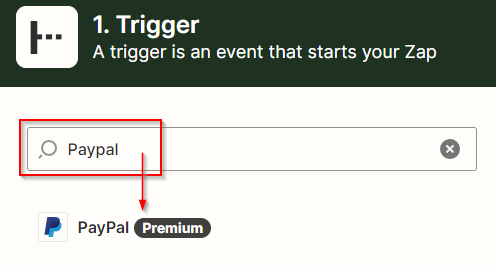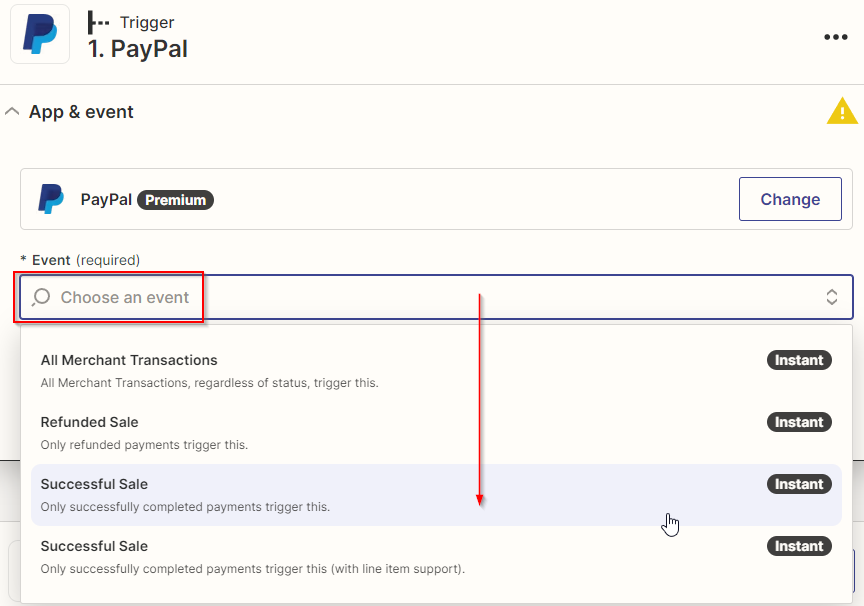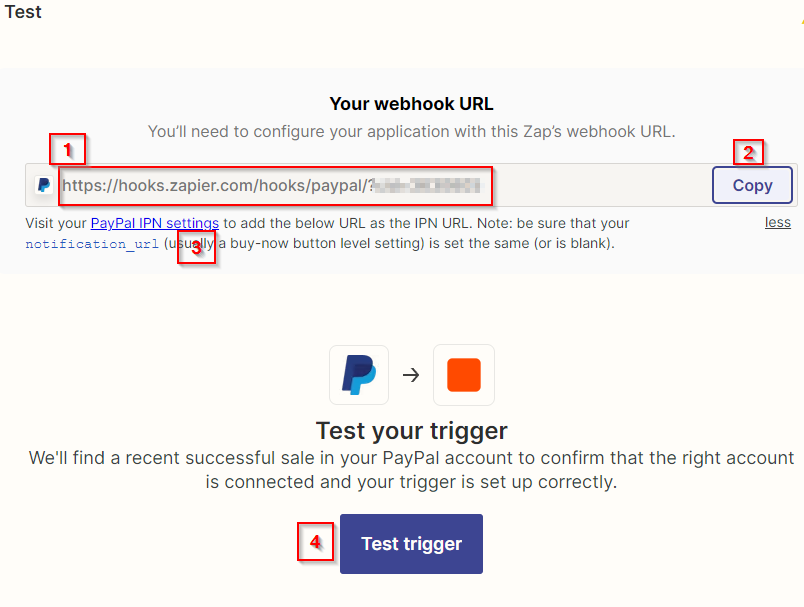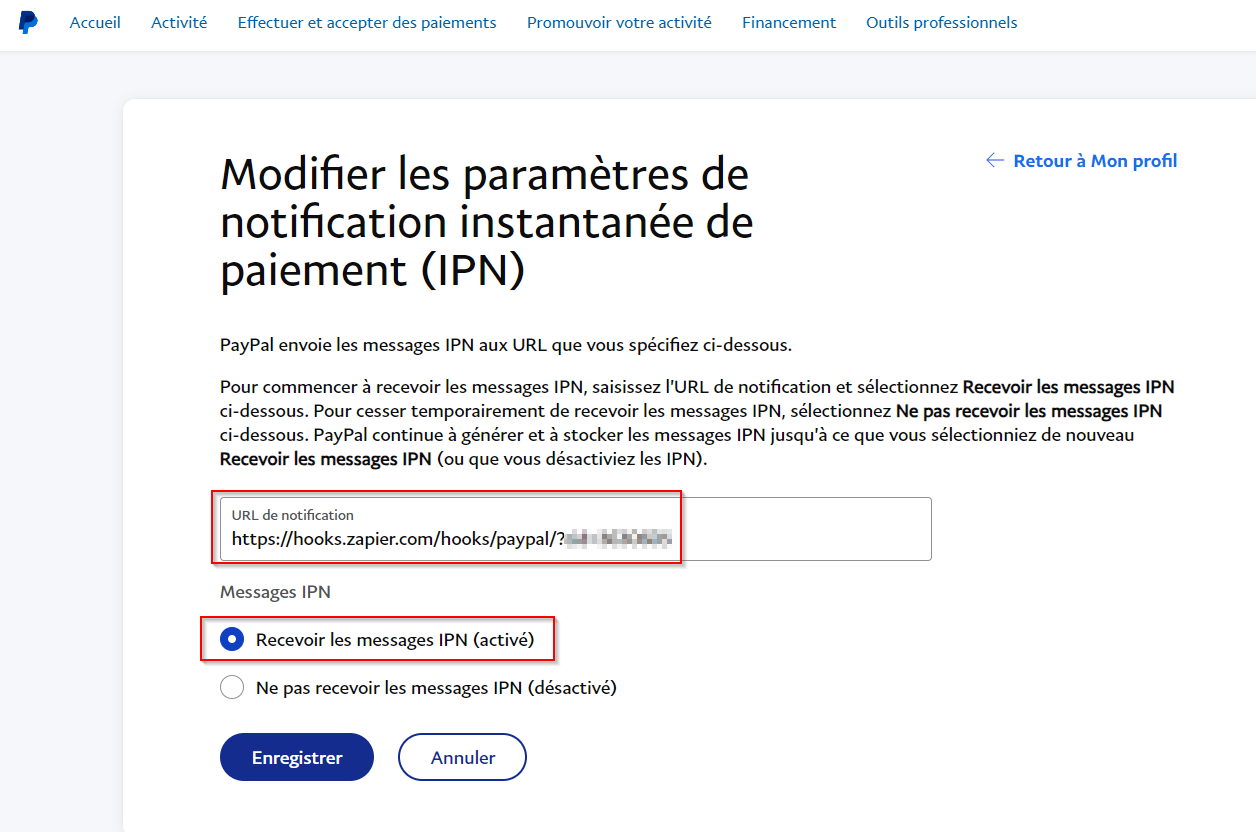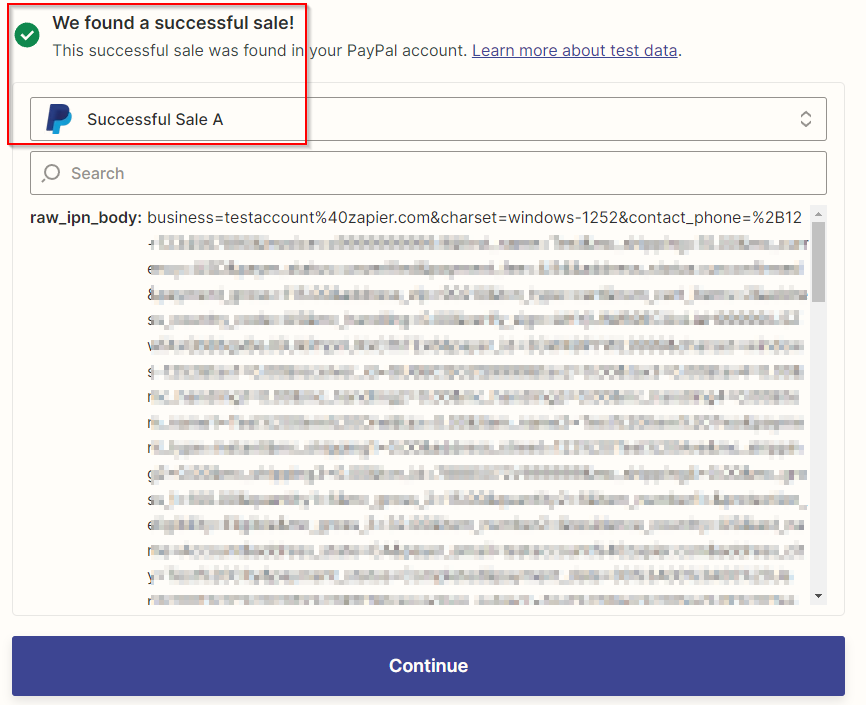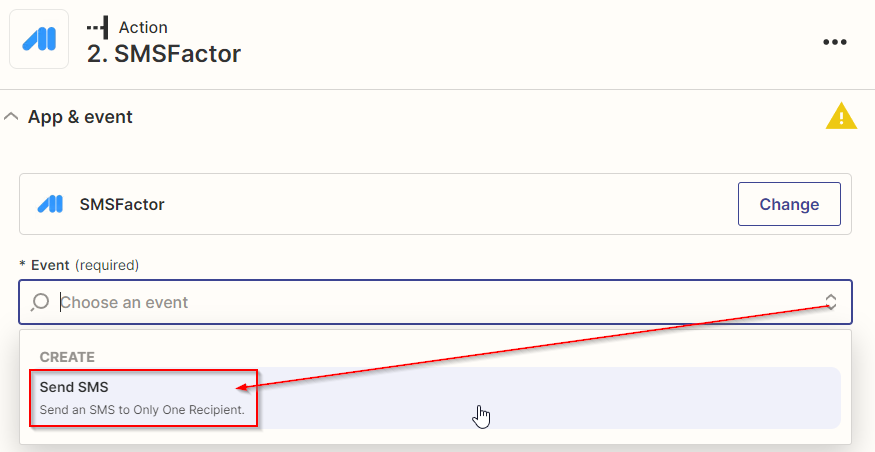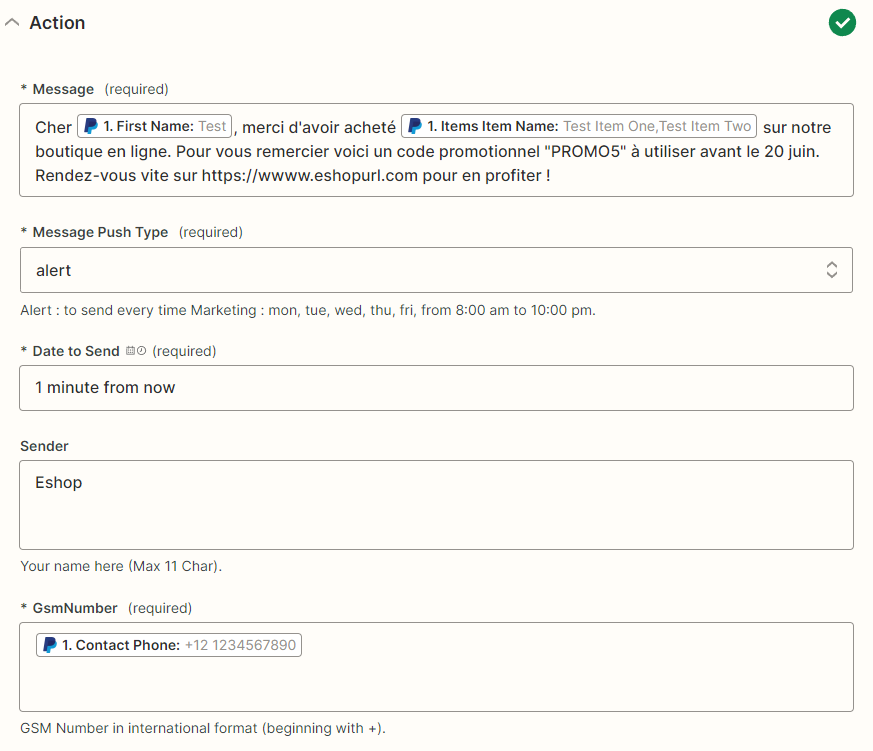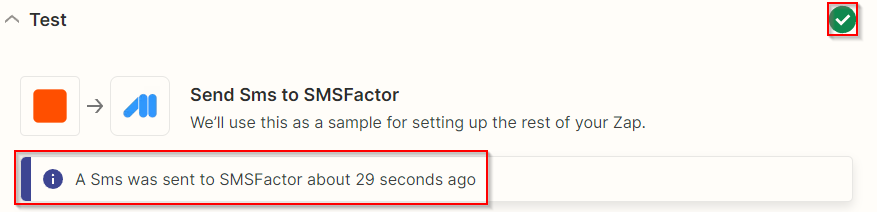Attention : vous aurez le choix entre envoyer un SMS vers votre acheteur / votre service commercial / vous-même. Dans ce tutoriel nous envoyons un SMS de remerciement à l’acheteur mais vous pouvez tout à fait créer un second zap qui alerte votre service commercial de l’achat d’un produit spécifique.
1-Message : correspond au contenu du SMS. Vous pouvez y inscrire du texte manuellement ainsi qu’insérer des balises dynamiques telles que :
First / Last Name : prénom / nom de l’acheteur
MC Gross : montant de l’achat (frais de transaction compris)
MC Currency : devise monétaire
Item Names : produits vendus.
Référez-vous à l’image ci-contre afin de visualiser un exemple.
2-Message Push Type : sélectionnez « alert » si vous désirez envoyer votre SMS sans restriction. En choisissant « marketing » vous bloquez les envois entre 20h et 8h du lundi au samedi, complètement les dimanches & jours fériés (conformément aux lois en vigueur sur les campagnes à portée commerciale)
3-Date to send : laissez « 1 minute from now » pour un envoi instantané.
4-Sender : nom d’expéditeur. Entrez le nom de votre boutique en ligne ou un nom qui identifiera cette alerte.
5-GSM Number : correspond au numéro de téléphone destinataire. Si vous souhaitez que le message vous parvienne, alors inscrivez manuellement votre numéro ; s’il est à destination du service commercial renseigner alors leur numéro ; s’il est à destination de l’acheteur alors sélectionnez la balise dynamique « Contact Phone ».